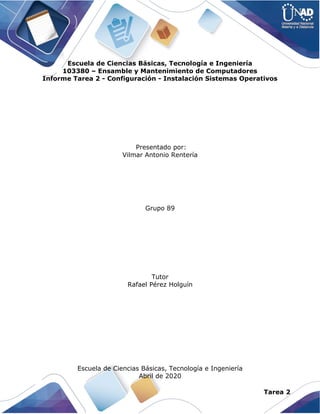
Informe instalacion arranquedual_vilmarrenteria
- 1. Tarea 2 Escuela de Ciencias Básicas, Tecnología e Ingeniería 103380 – Ensamble y Mantenimiento de Computadores Informe Tarea 2 - Configuración - Instalación Sistemas Operativos Presentado por: Vilmar Antonio Rentería Grupo 89 Tutor Rafael Pérez Holguín Escuela de Ciencias Básicas, Tecnología e Ingeniería Abril de 2020
- 2. Tarea 2 Instalación del Sistema Operativo con arranque Dual Creando la Máquina Virtual le damos el nombre a la máquina y seleccionamos sistema operativo Ilustración1. Crear máquina virtual Ajustamos el tamaño de la memoria, en nuestro caso Ilustracion2. Tamaño de memoria.
- 3. Tarea 2 Creando el Disco Duro Virtual Ilustracion3. Disco Duro. Se deja un archivo de disco duro reservado dinámicamente con el fin de que si necesita más tamaño se ajuste automáticamente. Ilustración4. Almacenamiento de unidad de disco duro física
- 4. Tarea 2 La siguiente ventana muestra la maquina creada con sus respectivas características Ilustración5. Administrador de VirtualBox Pasos previos a la instalación del SO, comenzamos seleccionando almacenamiento Ilustracion6. Configuración máquina virtual Windows7
- 5. Tarea 2 Seleccionamos la imagen a instalar Ilustracion7. Selección del Instalador Debido a que voy a instalar otro sistema operativo aumento el procedor a 2.00 Ilustracion8. Sistema
- 6. Tarea 2 Clik en iniciar la maquina Ilustracion9. Administrador de VirtualBox-ejecutar la maquina Seleccionamos Disco optico que vamos añadir Ilustracion10. Selección de disco duro
- 7. Tarea 2 Seleccionamos la imagen que vamos a instalar haciendo clic en la carpeta Ilustracion11. Disco de inicio Comenzamos la instalacion seleccionando el idioma de acuerdo a nuestro pais Ilustracion12. Lenguaje a instalar
- 8. Tarea 2 Clic en instalar ahora Ilustracion13. Iniciar instalación Aceptamos los terminos de Licencia Ilustracion14. Licencia
- 9. Tarea 2 Creamos nueva particion donde se instalara el SO Ilustracion15. Particiones del disco Seleccionamos la particion que creamos en la ventana anterior Ilustracion16. Particiones del disco
- 10. Tarea 2 Ingresamos el nombre de usuario del pc Ilustracion17. Configuración de Windows-nombre pc Ingresamos la clave de ingreso Ilustracion18. Configuración de Windows-nombre pc
- 11. Tarea 2 Escogemos Zona Horaria según nuestro pais Ilustracion18-Instalando Windows Pantalla de Inicio de Windows Ilustracion18-Pantalla de Inicio de Windows
- 12. Tarea 2 Configuración - Instalación Sistemas Operativos Linux Arrancando de Linux en Windows 7 Profesional Hacemos clic en configuración de la maquina creada Ilustracion19-Configuracion maquina Windows 7 Seleccionamos el Disco Óptico que vamos a instalar en este caso Kali Linux Ilustracion20-Disco óptico
- 13. Tarea 2 Seleccionamos el SO con que vamos arrancar la maquina Ilustracion21. Arranque de la maquina Escogemos el continente según nuestra ubicación Ilustracion22. Configuración de Idioma
- 14. Tarea 2 Cargando los componentes de Instalación Ilustracion23. Componentes de Instalación Configuración de la red, ingresamos el nombre de la maquina Ilustracion24. Configurar red
- 15. Tarea 2 Ingresamos usuario y contraseña Ilustracion25. Configurar de usuario y contraseña Seleccionamos la partición libre quedamos en la instalación de Windows Ilustracion25. Particionado de disco
- 16. Tarea 2 Disco seleccionado donde se agregaran todos los fichero Ilustracion25. Particionado de disco - ficheros Finalizando el particionado y se escriben los cambios en el Disco Ilustracion26. Particionado de disco-finalizar
- 17. Tarea 2 Instalando el Sistema Ilustracion27. Instalador del Sistema Hacemos clic en sí y luego continuar para ejecutar el gestor de inicio Ilustracion28. Gestor de Inicio
- 18. Tarea 2 Seleccionamos el país de acuerdo a nuestra ubicación Ilustracion29. Gestor de inicio-configuración de idioma Configurando el Gestor de Inicio Ilustracion30. Configuración de gestor de inicio
- 19. Tarea 2 Seleccionamos el Dispositivo de arranque Ilustracion31. Arranque disco duro Instalación Completa Ilustracion32. Instalación Completa
- 20. Tarea 2 Seleccionamos el Disco con que queremos arrancar el Sistema Ilustracion33. Arranque del sistema Ingresamos Usuario Ilustracion34. Pantalla de usuario
- 21. Tarea 2 Ingresamos clave de acceso Ilustracion35. Pantalla de contraseña Pantalla de Inicio de Linux Ilustracion36. Pantalla de inicio de Linux
